IPA試験の申し込み方法
IPAが実施する情報処理技術者試験の応用情報技術者・高度試験の申し込み方法を図解多めでわかりやすく解説します。2023年から情報処理技術者試験の試験申し込み方法はCBTS経由になりました。
IPAの情報処理技術者試験を初めて受験される方は手順1から、2回目以降の方は手順2から申し込みできます。
対象のIPA試験は以下のとおりです。
- 応用情報技術者
- ITストラテジスト
- システムアーキテクト
- プロジェクトマネージャ
- ネットワークスペシャリスト
- データベーススペシャリスト
- エンベデッドシステムスペシャリスト
- ITサービスマネージャ
- システム監査技術者
- 情報処理安全確保支援士
通年試験であるITパスポート、基本情報、情報セキマネの申し込み方法は別記事でまとめています。
試験日
令和7年度(2025年)の秋の試験日は2025年10月12日(日)です。

CBT方式への移行(2026年〜)
令和8年(2026年度)から情報処理技術者試験の大改訂が行われます。パソコン(CBT方式)で受験が可能になります。

受験料
情報処理技術者試験の受験料は7500円(税込)です。今後も受験料がさらに値上げする可能性が高いのではやめに合格しておきましょう。

キャンセル不可
IPAが実施する情報処理技術者試験は受験申し込み後のキャンセル・返金は一切できませんので注意してください。

利用者IDの作成
まずはCBTS(受験者専用サイト)の利用者IDを新規作成していきます。
利用者ID新規作成にアクセスし、個人情報取扱についての同意を求められますので、下のチェックボックスの「同意する」にチェックをいれ、右下の「次へ」をクリックします。
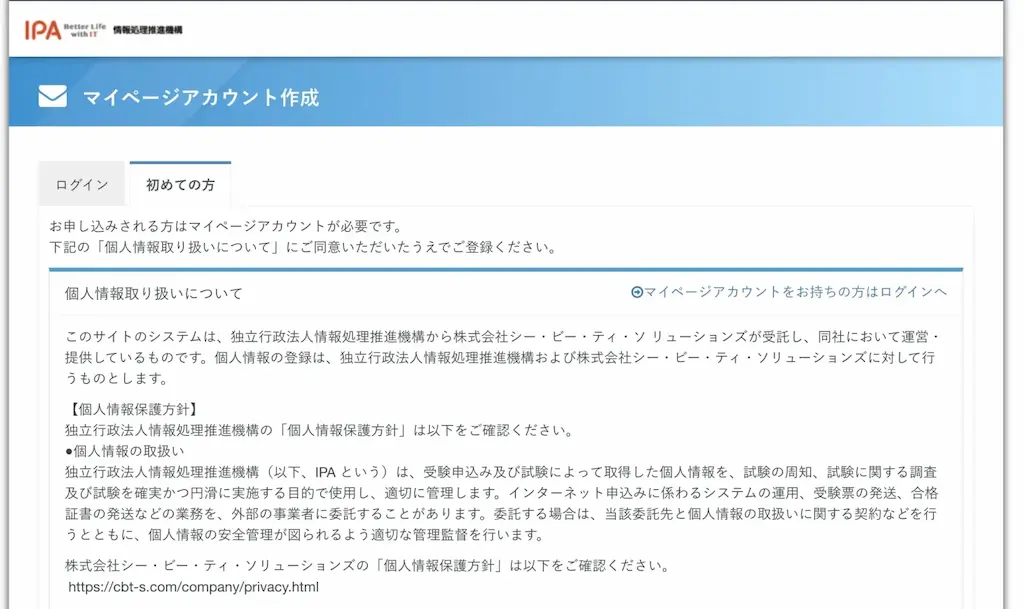
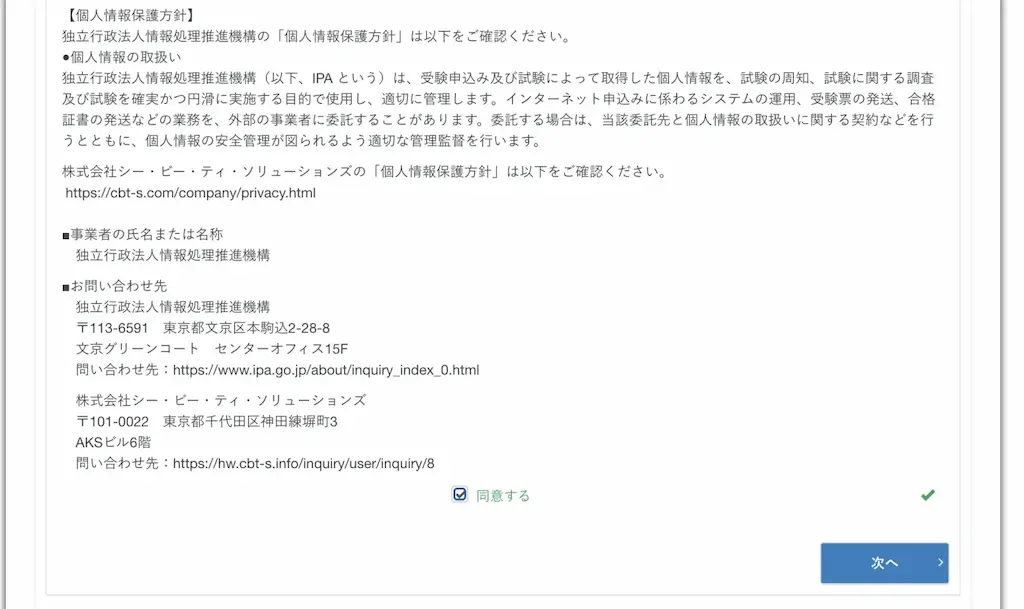
次に利用者IDを作成する上での注意点と利用者IDの説明を読んでから、メールアドレスを登録します。このメールアドレスに次回以降のメールがくるため必ず利用しているメールアドレスにしてください。
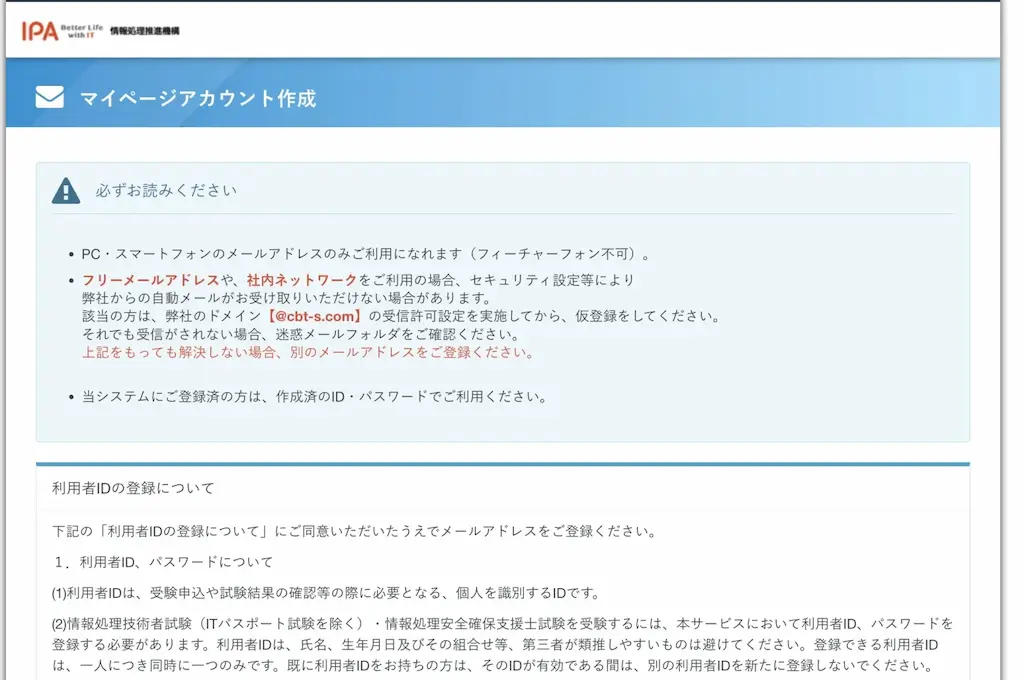
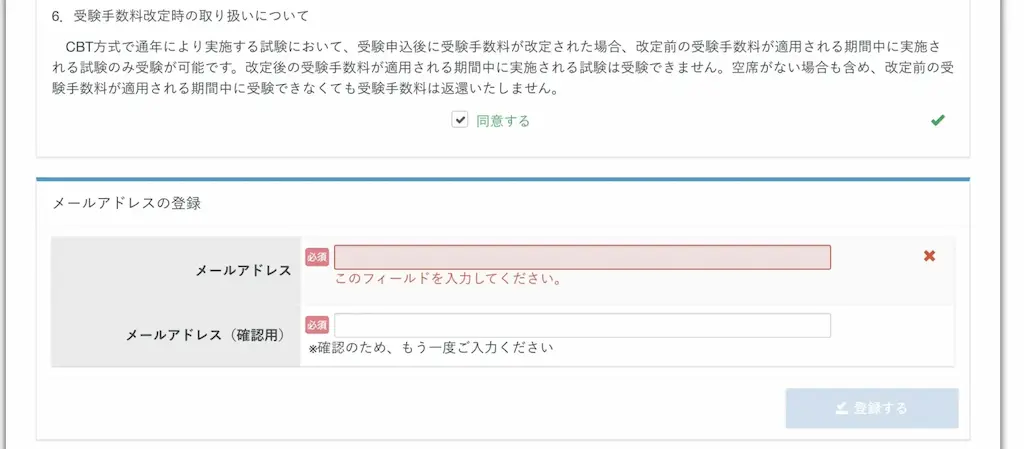
メールアドレスの仮登録が完了すると、登録したメールアドレスにメールが届くため確認してください。
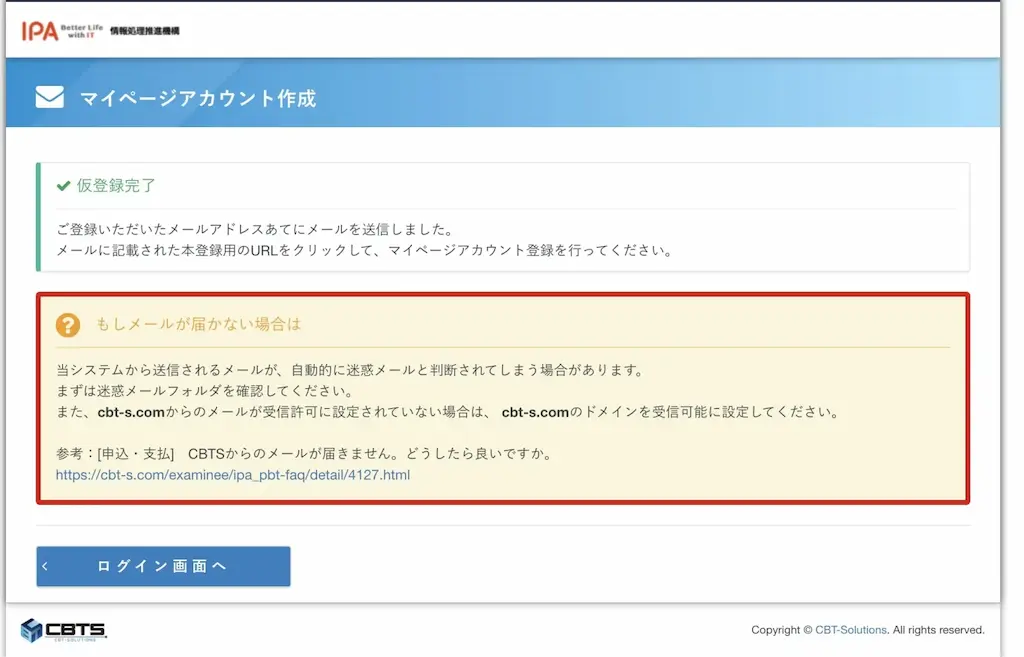
以下のような仮登録完了のメールが届きます。メールアドレスに添付されたURLをクリックしてください。
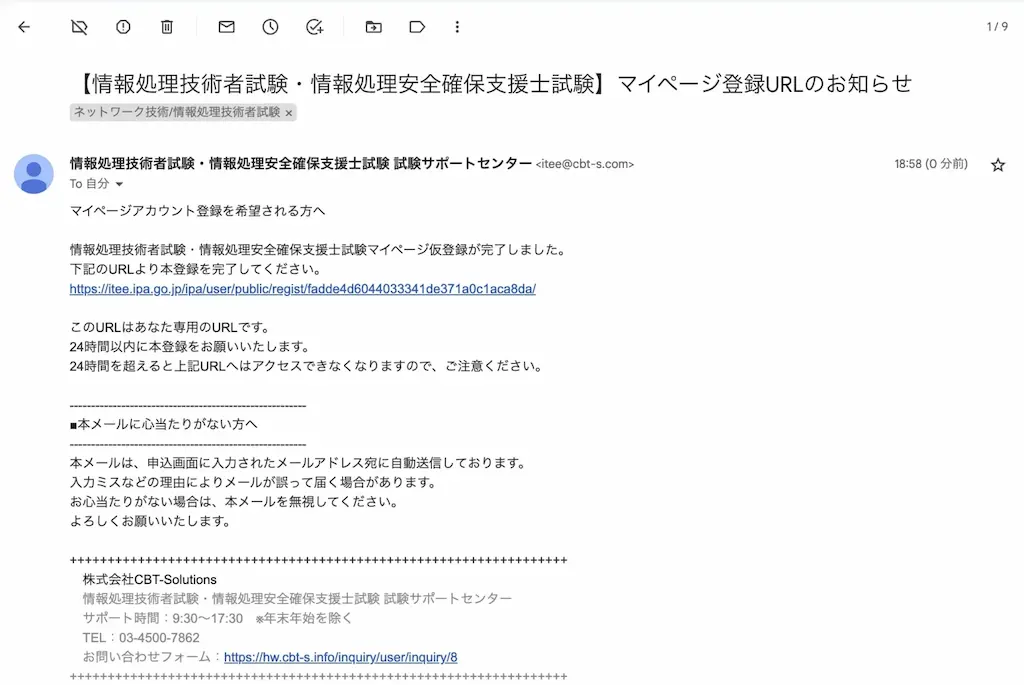
利用者IDの基本情報を登録していきます。順に項目を記載してください。記載が完了したら、右下の「確認画面へ」をクリックします。
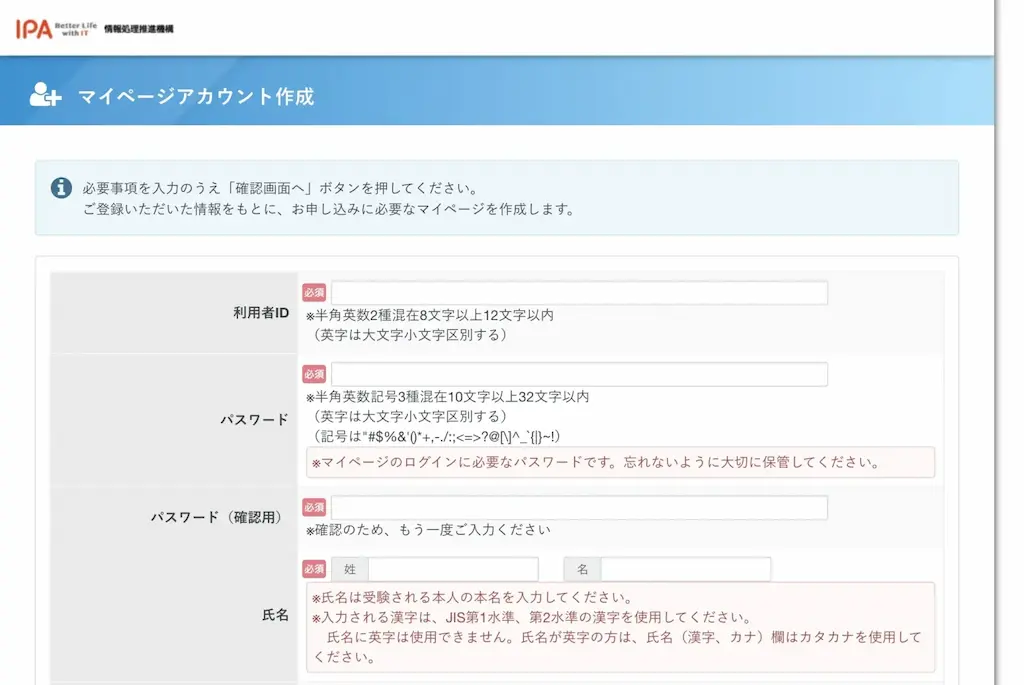
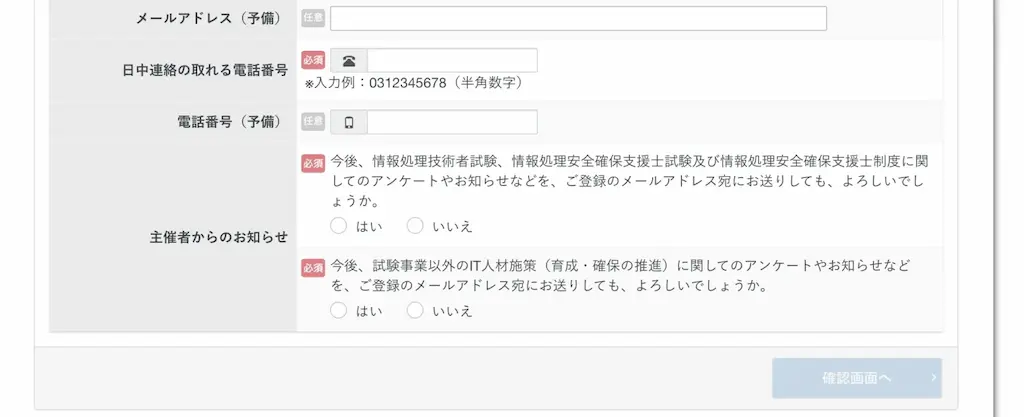
登録情報の確認を行い、問題がなければ「登録する」をクリックします。
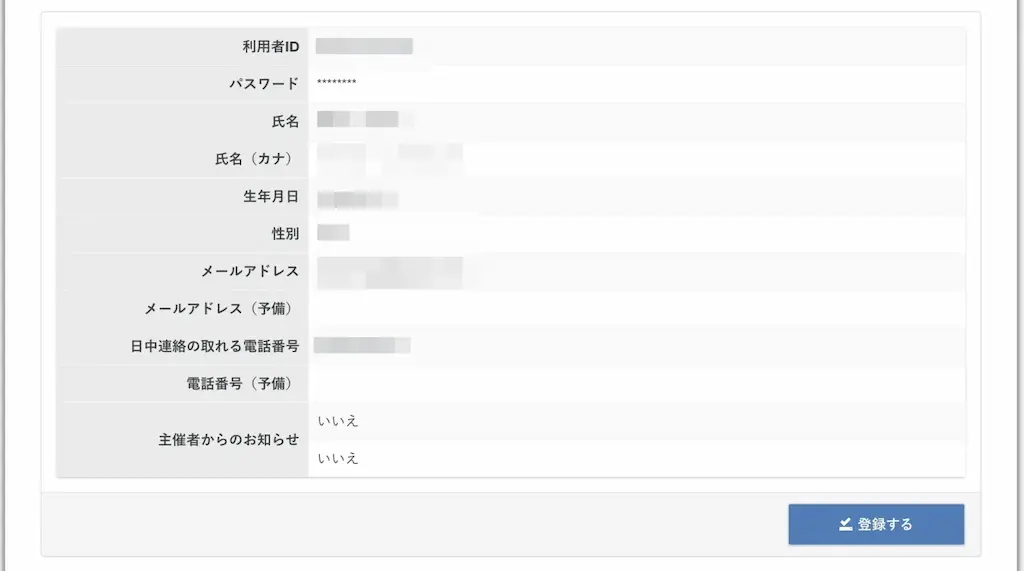
以上で利用者IDの登録が完了しました。
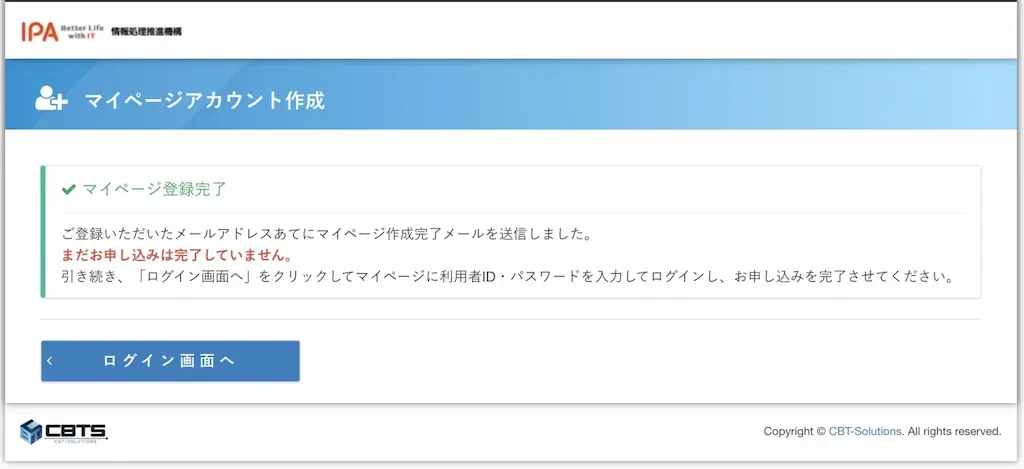
登録完了メールが届いているので利用者IDを忘れずに保管しておきましょう!
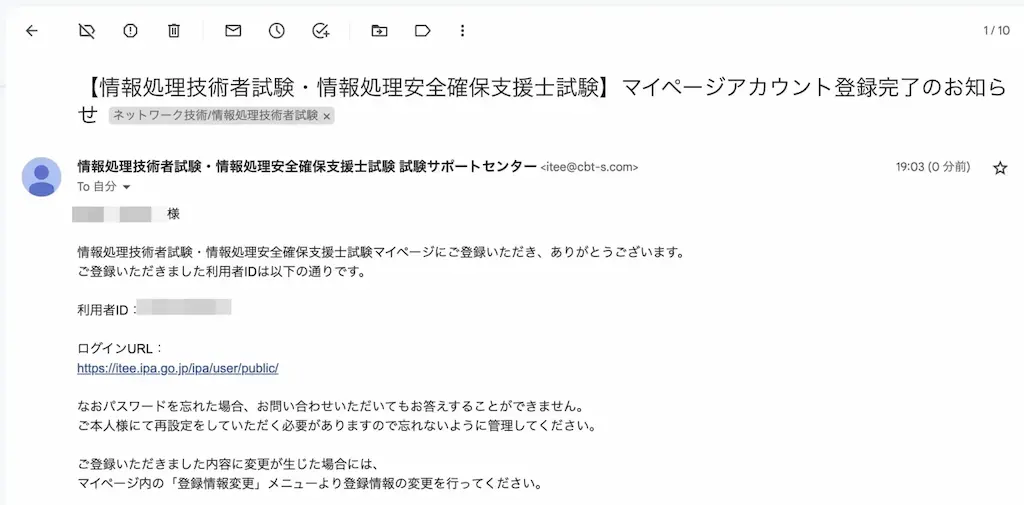
試験の申し込み
応用情報技術者・高度試験の申し込み方法を解説します。基本的にどの試験も申し込み方法は一緒です。
ログイン画面にアクセスし、登録した利用者IDとパスワードでログインします。
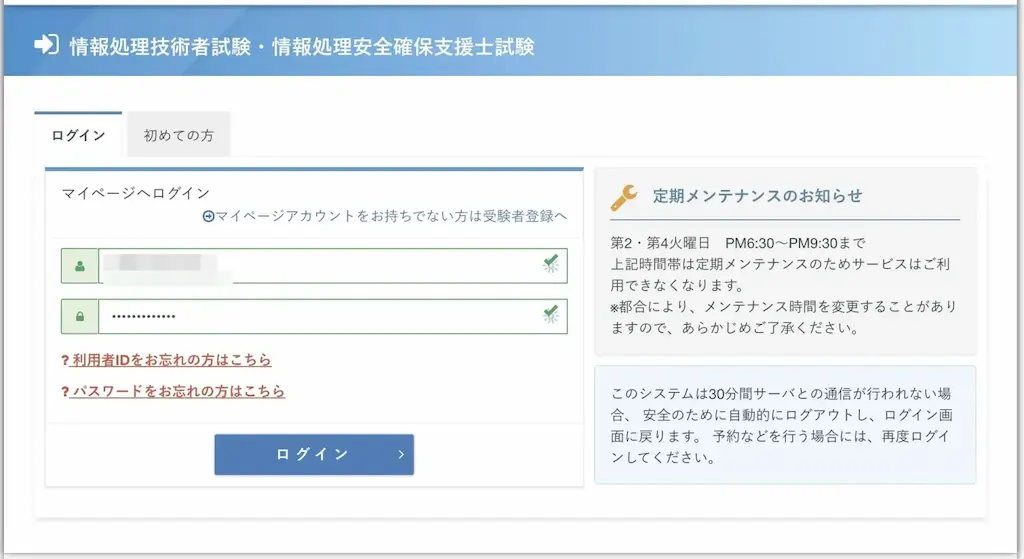
ログインすると受験者マイページに遷移します。例として応用情報やネットワークスペシャリストは高度試験に分類されるので、「応用情報技術者試験及び高度試験」をクリックしてください。
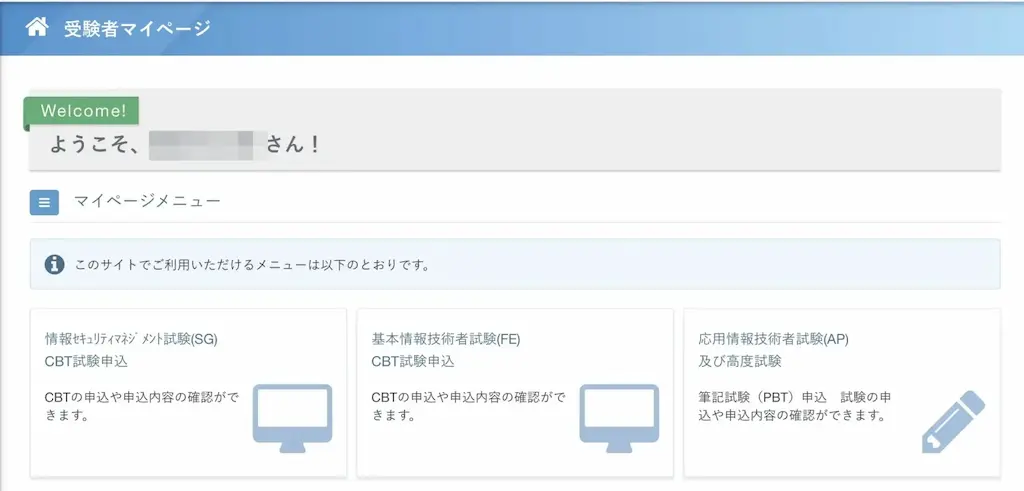
試験の「特別措置申請について」の画面が表示されたページに移動します。そこから下にスクロールしてください。
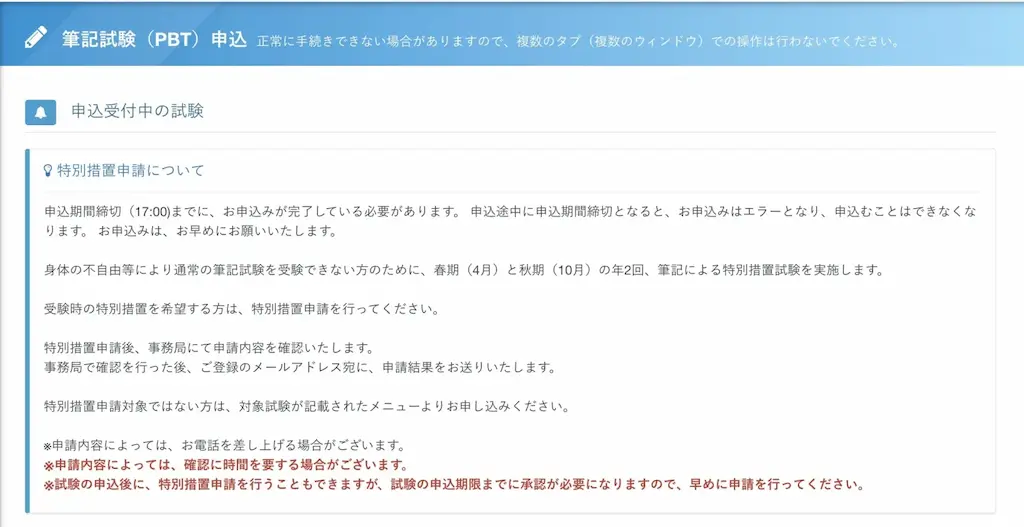
試験の申し込み箇所があるため「お申し込み」をクリックします。同じページに特別措置申請もできます。詳細は割愛します。画像は令和5年度春期のものですが、内容は同様です。
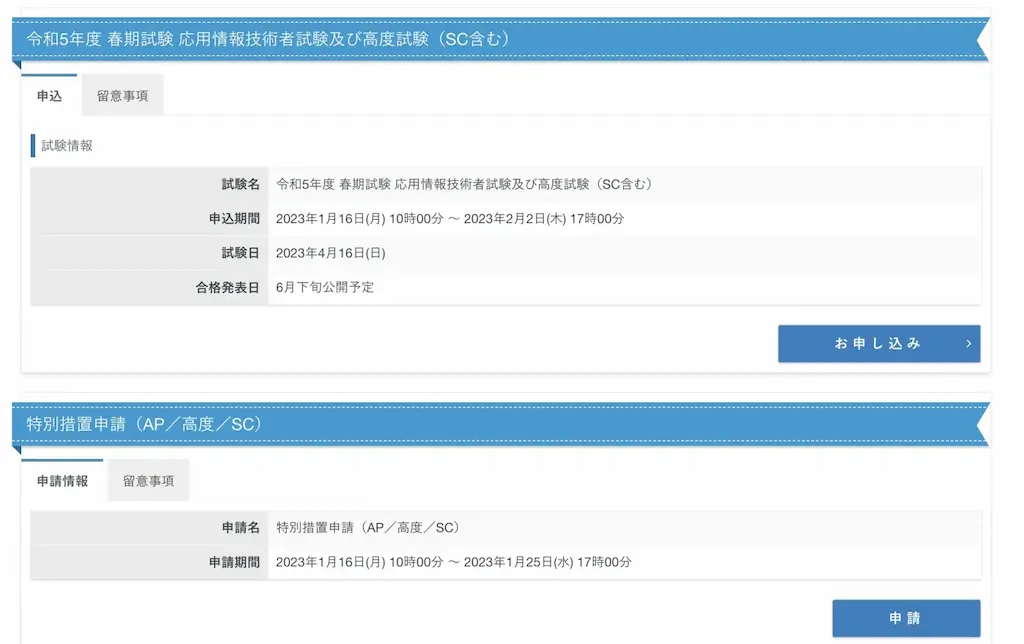
留意事項が表示されますので案内書に目をとおして、「同意する」をクリックします。
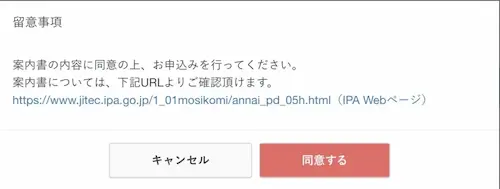
申し込み内容の入力画面に遷移しました。まずは「試験区分」を選択します。
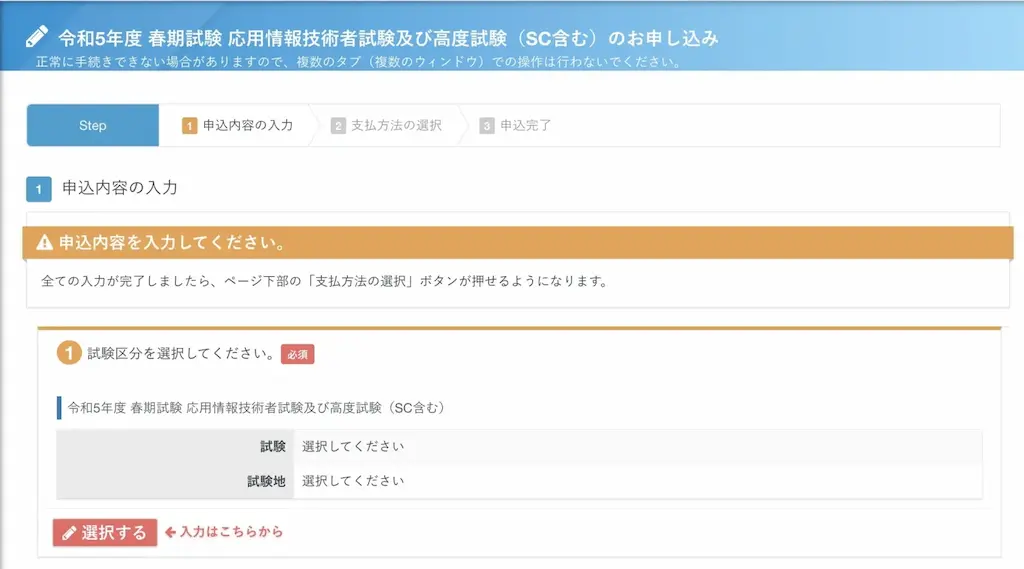
試験区分で受験する試験を選択します。ネットワークスペシャリスト試験(NW)をプルダウンで選択します。
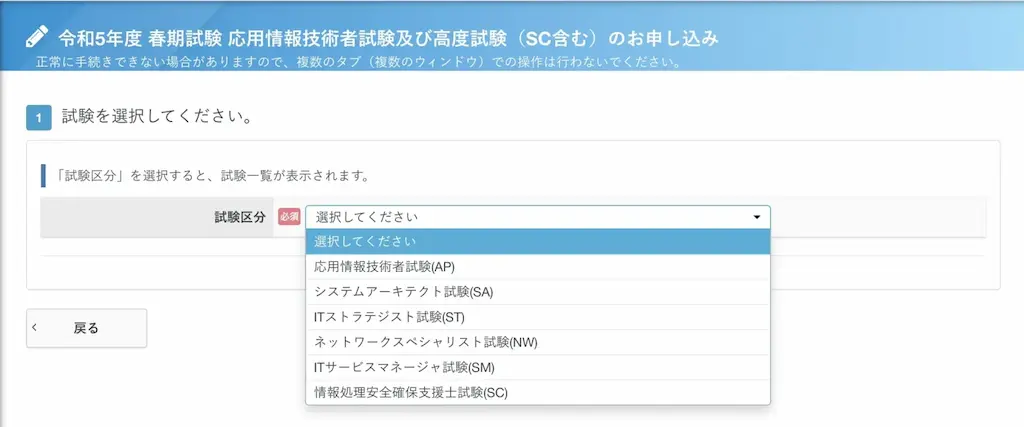
次に午前1免除の資格がある方は下のボタンから先へ進みます。自分は現在、午前1免除資格がないため、「免除なし」で先へ進めます。
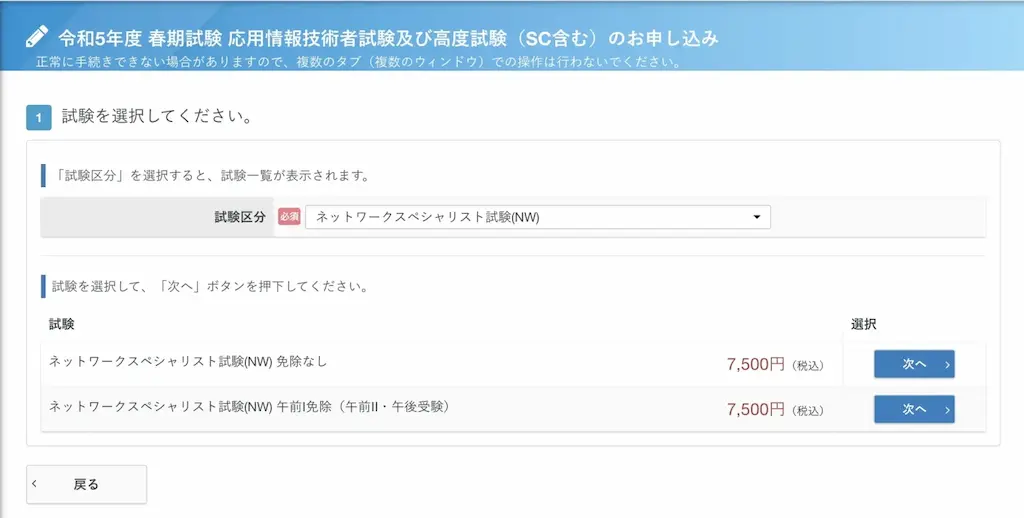
午前1免除の資格があるで進めた方は「午前1通過者番号」を入力する項目がありますので確認してください。
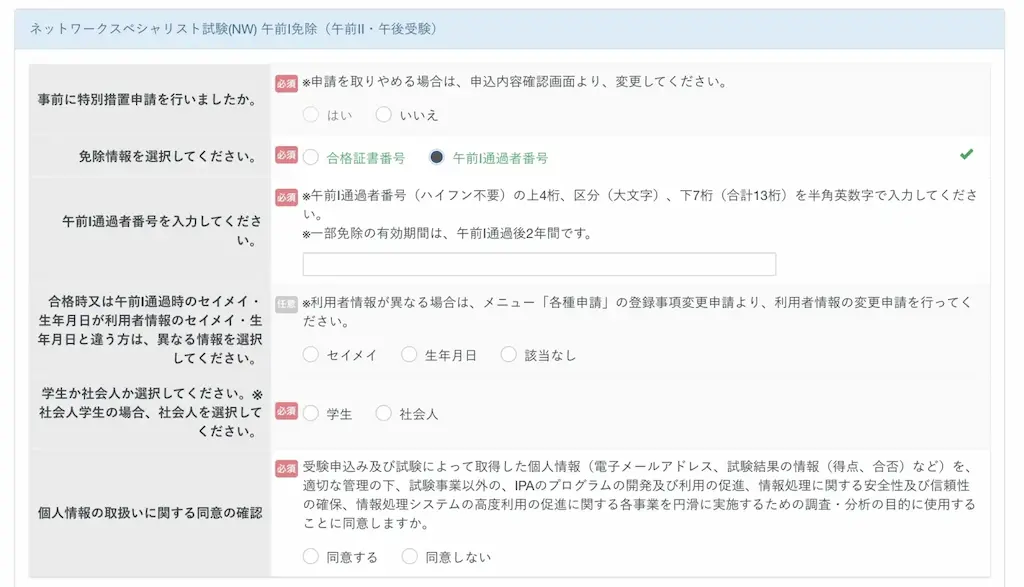
まずは試験地から入力していきます。試験地は都道府県までしか選択できませんが、申し込み時の住所から試験会場が割り当てられると予想できます。
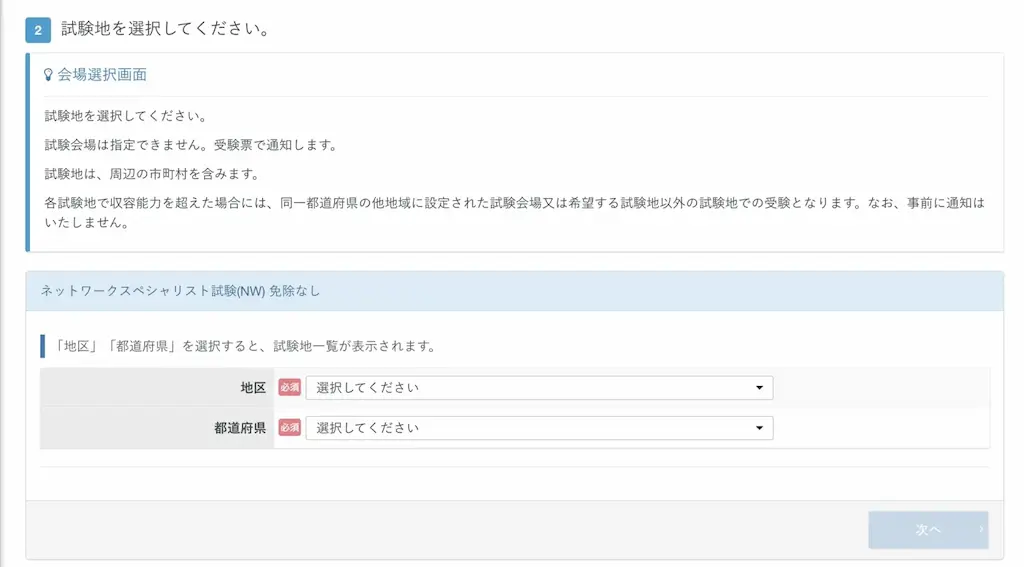
次に、試験に関する基本情報を入力していきます。右下の「確定」で次へ進みます。
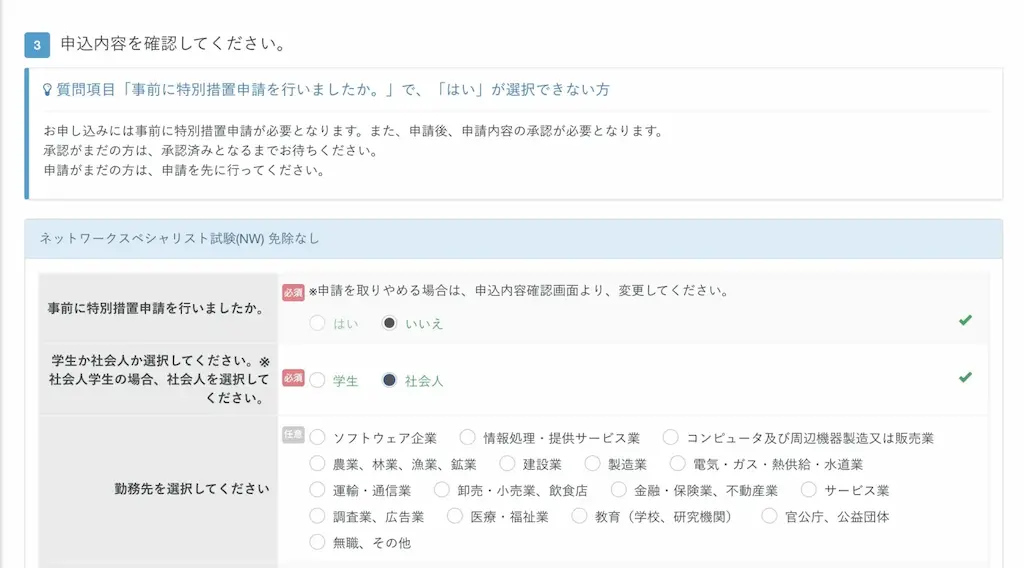
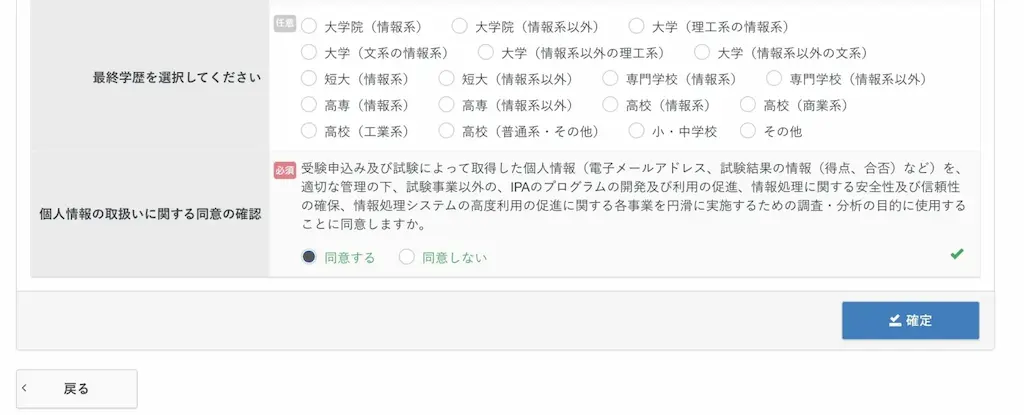
申し込み内容を確認します。問題がなければ次の住所登録に移動します。
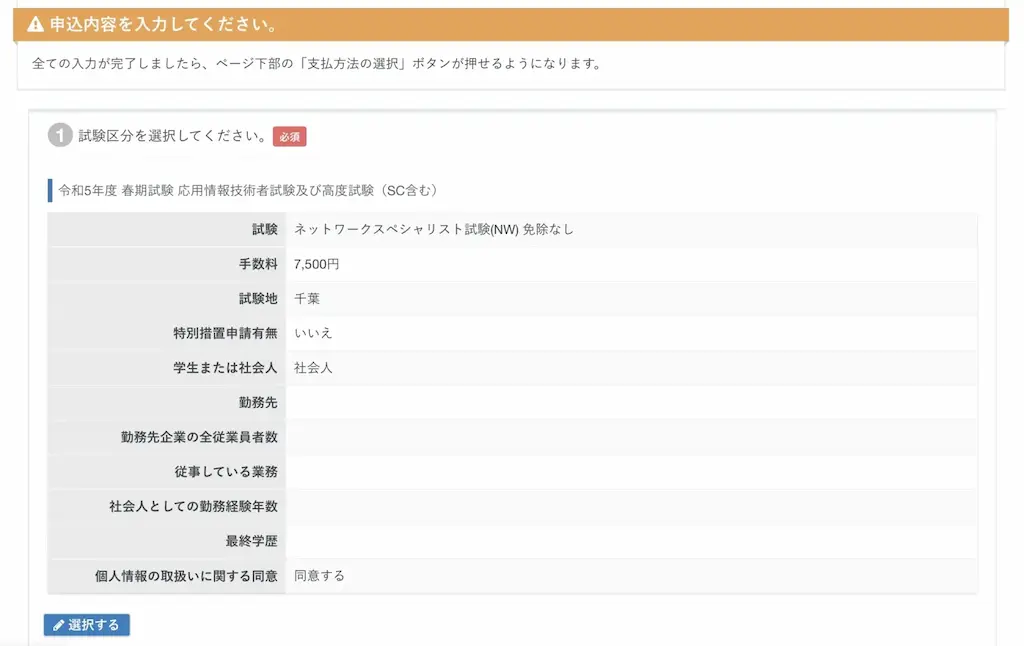
受験票を受領するための住所登録をします。「入力する」をクリックしてください。
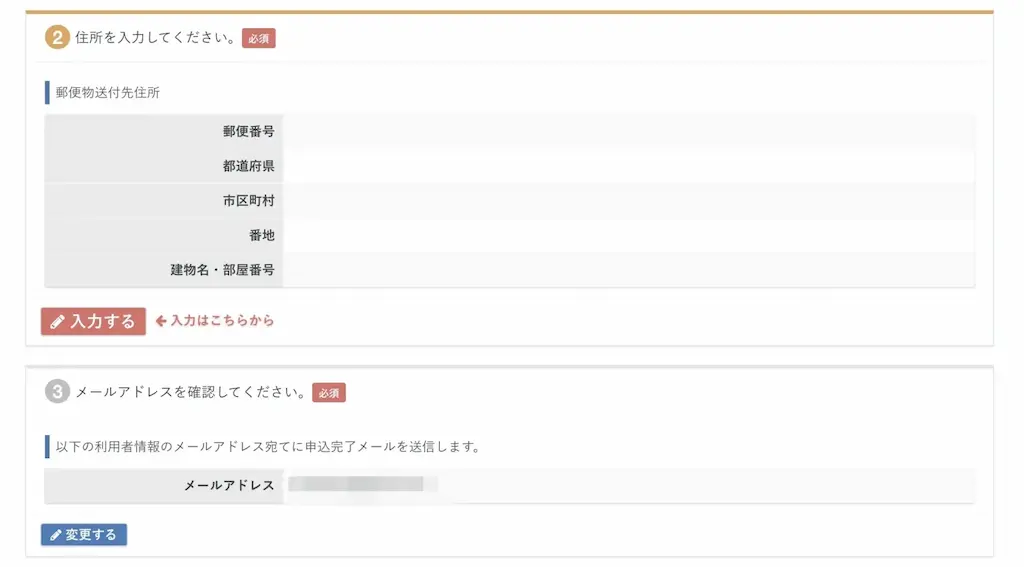
住所の情報を記載してください。
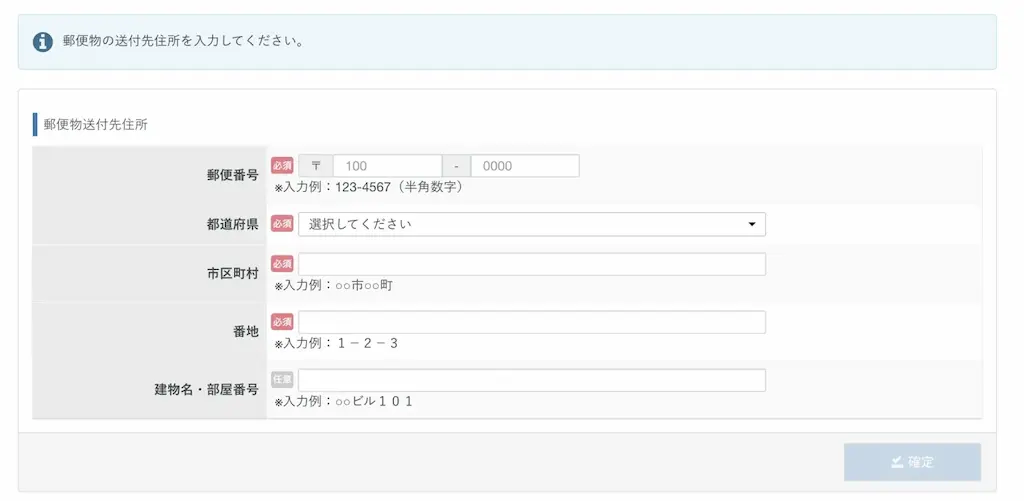
住所の情報登録が完了したら、最後に「支払方法の選択」をクリックしてください。
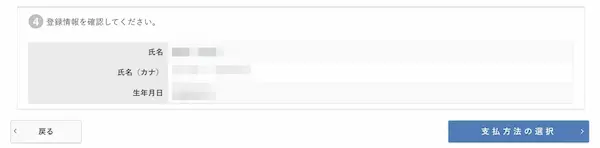
支払い方法はクレジットカードまたはコンピニでの支払いが可能です。例ではクレジットカードでの支払い方法を記載していきます。
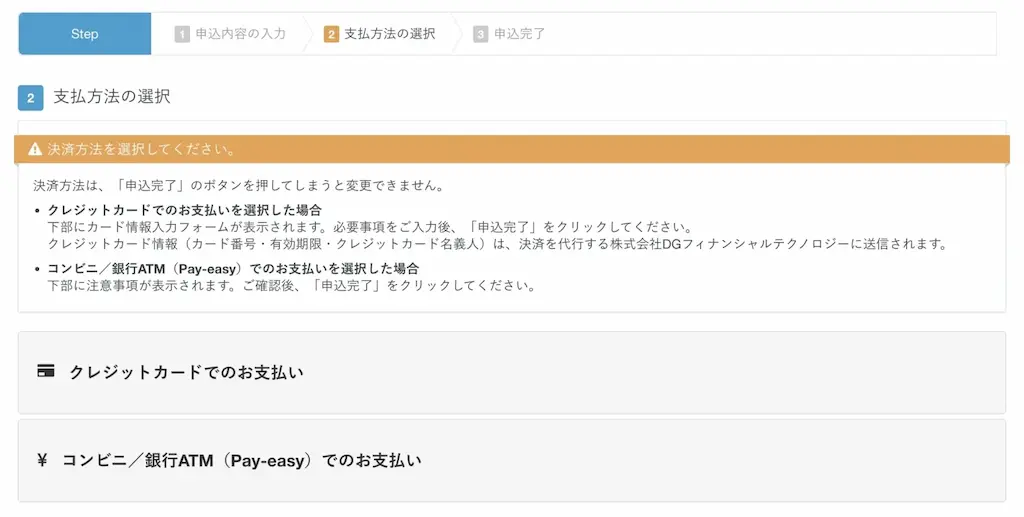
クレジットカードでのお支払いをクリックし、クレジットカードの情報を記載します。
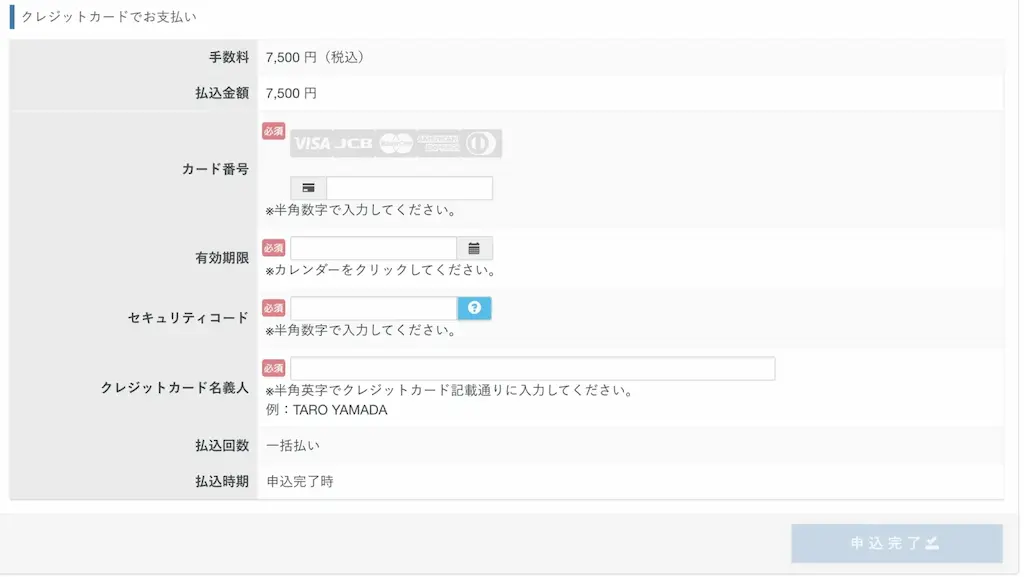
申し込み時に確定確認が表示されます。よければOKをクリックします。

これにて、応用情報技術者・高度試験の申し込みが完了しました。
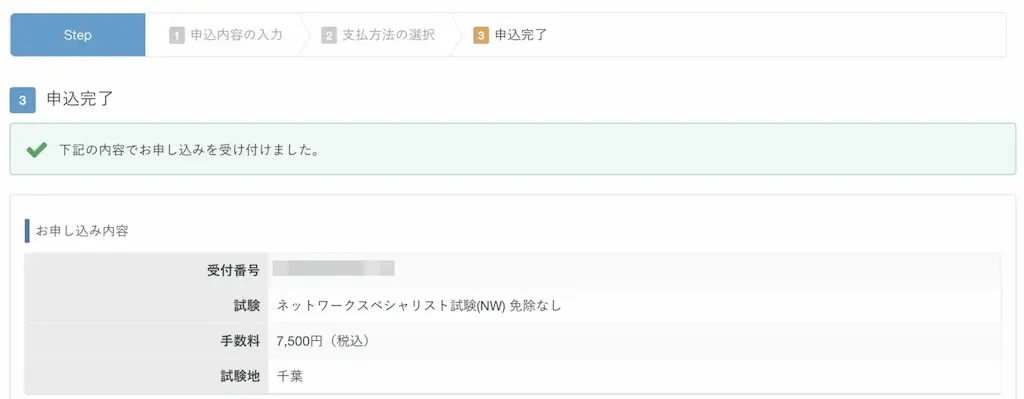
トップページに戻ると以下のように試験の申し込み状況を確認できます。
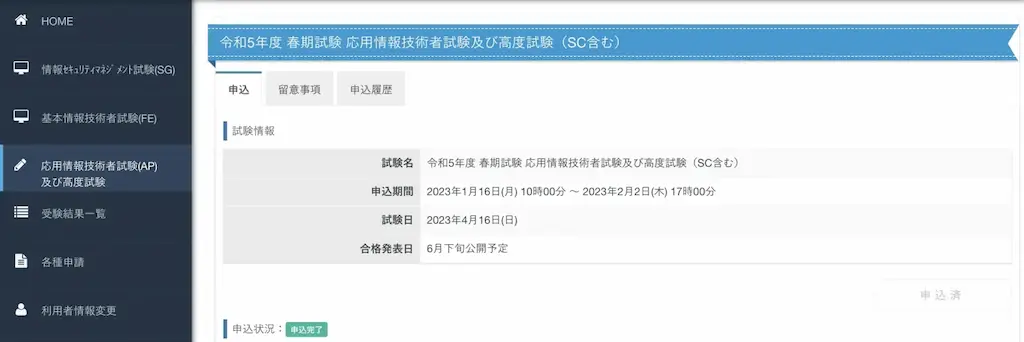
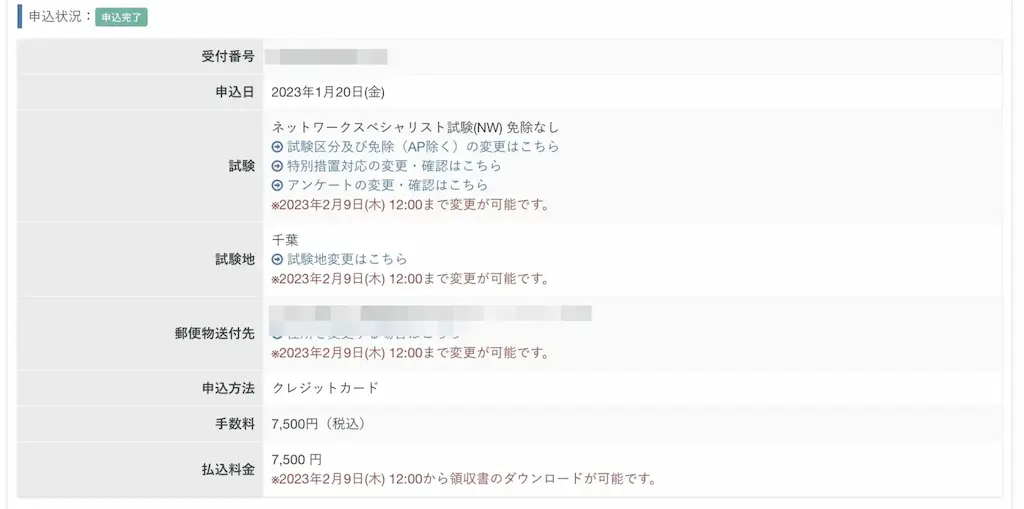
申し込みが完了したら登録したメールアドレスにも通知がきています。以上で完了です。
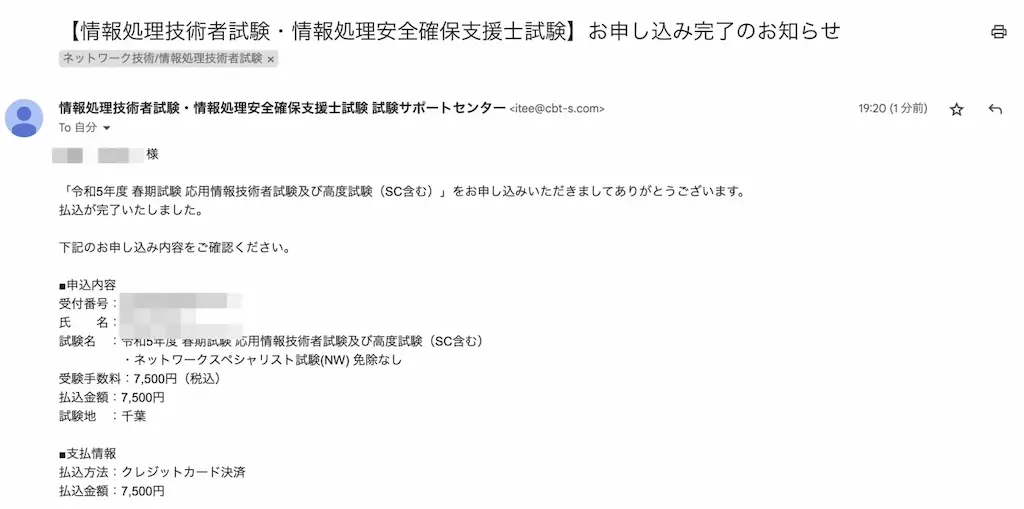
IPA試験に役立つ情報
参考書
情報処理技術者試験におすすめの本・参考書は別記事でまとめているのでぜひ参考にしてください。
難易度ランキング
情報処理技術者試験の難易度ランキングを別記事でまとめているのでぜひ参考にしてください。

有効期限
情報処理技術者試験は一度合格したらずっと有効になります。有効期限はありませんので失効することもないです。近年では受験料が値上げしているので早めに合格しましょう。

国家試験?国家資格?
情報処理技術者試験は「国家試験」であり、「国家資格」ではありません。ただ例外として、情報処理安全確保支援士(登録セキスペ)は国家資格になります。

領収書の発行方法
情報処理技術者試験の領収書の発行方法は別記事でまとめているので、ぜひ参考にしてください。

持ち物・流れ
情報処理技術者試験の試験当日の流れや持ち物を別記事でまとめているので、ぜひ参考にしてください。








